win11任务栏玩游戏显示 Win11玩游戏时任务栏弹出怎么解决
更新时间:2024-03-21 17:53:03作者:relsound
Win11作为微软最新发布的操作系统,带来了许多令人期待的新功能和改进,一些用户在玩游戏时遇到了一个令人困扰的问题:任务栏突然弹出,打断了游戏体验。这个问题无疑让许多玩家感到头疼,但幸运的是,我们可以采取一些简单的解决方法来解决这个问题。在本文中我们将探讨如何解决Win11玩游戏时任务栏弹出的问题,让您能够畅快地享受游戏乐趣。
Win11玩游戏弹出任务栏的解决方法
方法一
1、游戏全屏时弹出任务栏可能是有程序启动了。
2、一般来说是一些软件的弹窗广告,也可能是系统弹窗提示。
3、如果是系统弹窗,可以尝试打开“控制面板”。
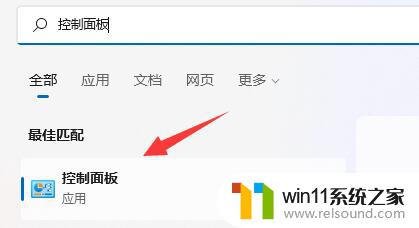
4、然后进入控制面板的“系统和安全”。
5、再点击安全和维护下的“更改用户账户控制设置”。
6、最后将左边的滑块移动到“从不通知”就可以了。
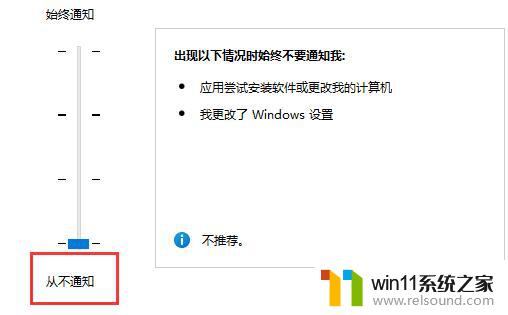
方法二
1、如果是软件弹窗导致的。
2、那么可以尝试在打开游戏前,结束所有其他后台应用程序。
以上就是Win11任务栏玩游戏显示的全部内容,如果有不清楚的地方,可以按照以上方法进行操作,希望能够帮助到大家。
- 上一篇: win11日期怎么改 Win11日期和时间设置教程
- 下一篇: 微软商店无法打开怎么解决?
win11任务栏玩游戏显示 Win11玩游戏时任务栏弹出怎么解决相关教程
- win11最底部任务栏不显示 Win11底部任务栏丢失了怎么办
- win11没有任务栏 Win11桌面缺少任务栏解决方法
- win11播放ppt任务栏 win11看视频时怎么隐藏任务栏
- win11电脑下方任务栏小横杠怎么去掉 Win11任务栏如何隐藏
- win10任务栏角标是什么 Win10任务栏应用按钮上显示通知角标
- 电脑不显示任务栏怎么办 电脑桌面底部任务栏不显示怎么解决
- win11任务栏同类不合并 Win11任务栏设置不合并的步骤
- win11下面任务栏卡死 win11任务栏冻结
- win10打开的窗口在任务栏不显示怎么办 Win10笔记本电脑任务栏打开的应用不显示怎么解决
- win10底下的任务栏没反应 Win10底部任务栏无响应怎么解决
- 英伟达新一代AI芯片过热延迟交付?公司回应称“客户还在抢”
- 全球第二大显卡制造商,要离开中国了?疑似受全球芯片短缺影响
- 国外芯片漏洞频发,国产CPU替代加速,如何保障信息安全?
- 如何有效解决CPU温度过高问题的实用方法,让你的电脑更稳定运行
- 如何下载和安装NVIDIA控制面板的详细步骤指南: 一步步教你轻松完成
- 从速度和精度角度的 FP8 vs INT8 的全面解析:哪个更适合你的应用需求?
微软资讯推荐
- 1 英伟达新一代AI芯片过热延迟交付?公司回应称“客户还在抢”
- 2 微软Win11将为开始菜单/任务栏应用添加分享功能,让你的操作更便捷!
- 3 2025年AMD移动处理器规格曝光:AI性能重点提升
- 4 高通Oryon CPU有多强?它或将改变许多行业
- 5 太强了!十多行代码直接让AMD FSR2性能暴涨2倍多,性能提升神速!
- 6 当下现役显卡推荐游戏性能排行榜(英伟达篇)!——最新英伟达显卡游戏性能排名
- 7 微软发布Win11 Beta 22635.4440预览版:重构Windows Hello,全面优化用户生物识别体验
- 8 抓紧升级Win11 微软明年正式终止对Win10的支持,Win10用户赶紧行动
- 9 聊聊英特尔与AMD各自不同的CPU整合思路及性能对比
- 10 AMD锐龙7 9800X3D处理器开盖,CCD顶部无3D缓存芯片揭秘
win10系统推荐